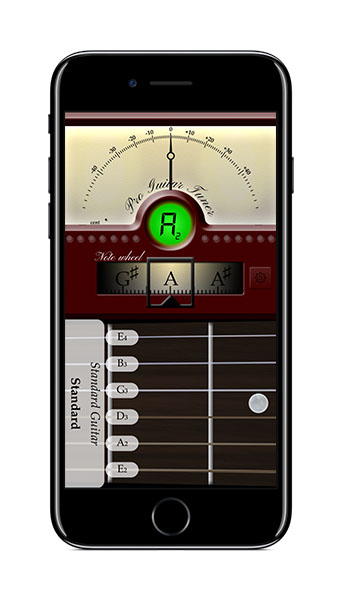
Was ist die beste Guitar Tuner App für iPhone & iPad? Dies war eine typische Frage, die wir erhielten. Es gibt viele Gitarren-Tuner-Apps und es könnte schwierig sein zu wissen, welche Sie wählen sollten. Wir haben hart daran gearbeitet, Ihnen den besten Gitarrentuner für iOS zu bieten, der sowohl für Anfänger als auch für erfahrene und professionelle Musiker geeignet ist. Die Benutzeroberfläche ähnelt dem Online-Gitarrentuner, ist jedoch für iPhone und iPad optimiert.
ProGuitar Tuner iPhone / iPad App ist ein chromatischer Tuner, der wie ein gewöhnlicher Gitarrentuner funktioniert, aber direkt in Ihrem iOS-Gerät.
Die Anwendung hört und analysiert den Sound in Echtzeit vom eingebauten Mikrofon, Headset, Gitarrenclip oder einem anderen externen Mikrofon. Es ist so genau, dass es Ihr bester Freund für die Intonation der Gitarre sein wird!
Da ProGuitar Tuner chromatisch ist, können Sie die meisten Arten von Saiteninstrumenten wie Gitarre, Bass, Ukulele, Banjo, Balalaika und mehr stimmen.
Die App bietet auch hochwertige Samples von echten Instrumenten, so dass Sie nach Gehör stimmen können, wenn Sie dies bevorzugen. Eine riesige Bibliothek mit verschiedenen Stimmungen für Gitarre, Bass, Balalaika, Violine, Ukulele und mehr ist ebenfalls enthalten.


- Über den iOS Guitar Tuner
- Über die Benutzeroberfläche
- 2.1 Cent für die aktuelle Tonhöhe
- 2.2 Ein rotes / grünes Licht, das die nächstgelegene Tonhöhe anzeigt
- 2.3 Ein Notenrad entsprechend der chromatischen Skala
- 2,4 A griffbrett mit der aktuellen tuning einstellung angezeigt
- Schaltungstuner – Einstellungen
- 3.1 Wählen Sie Instrument und Tuning
- Gitarren
- Bassgitarren
- Ukulelen
- Banjo
- Mandoline familie
- Violinfamilie
- Balalaika familie
- 3.2 Lieblingsstimmungen
- 3.3 Einstellungen für die Anzeige des Tuners
- 3.3.1 Wählen Sie Referenzfrequenz
- 3.3.2 Frequenzen in Hertz anzeigen
- 3.3.3 Notation
Über den iOS Guitar Tuner
Die App verwendet das eingebaute Mikrofon Ihres iPhones oder iPads, um Ihre Gitarre zu stimmen. Sie können die App aus dem Apple App Store herunterladen oder den Online-Gitarrentuner kostenlos in Ihrem Webbrowser verwenden.
Viele Gitarrentuner zeigen Ihnen nur die Standardstimmung an, dh; E, A, D, G, B, e. Diese Tuner suchen möglicherweise auch nur nach Tonhöhen in einem bestimmten Bereich, der jeder Saite entspricht, und bemerken dies möglicherweise nicht, wenn Sie eine zu hohe oder niedrige Tonhöhe spielen.
Die iOS-App ist jedoch chromatisch. Dies bedeutet, dass Sie Ihre Gitarre auf jede der 12 Tonhöhen der chromatischen Skala einstellen können.
Mit dem Stimmgerät von ProGuitar können Sie andere Instrumente als eine 6-saitige Gitarre stimmen. Sie können Ihren Bass, Ukulele, Banjo, Mandoline, Violine oder Balalajka stimmen.
Die ProGuitar Tuner ist verwendet durch viele professionelle gitarrenbauer und gitarre reparatur geschäfte für intonation. Der Gitarrentuner sagt Ihnen mit professioneller Genauigkeit im Gegenteil, ob Ihr Instrument stimmt oder nicht.
Über die Benutzeroberfläche
Um es intuitiver zu gestalten, geben wir Ihnen auf viele verschiedene Arten Informationen über die aktuelle Tonhöhe. In der ProGuitar Tuner-Oberfläche sehen Sie:
- Cents für die aktuelle Tonhöhe
- Ein rotes / grünes Licht, das die nächstgelegene aktuelle Tonhöhe anzeigt
- Ein Notenrad, das der chromatischen Skala entspricht
- Ein Griffbrett mit der aktuellen Tuning-Einstellung angezeigt
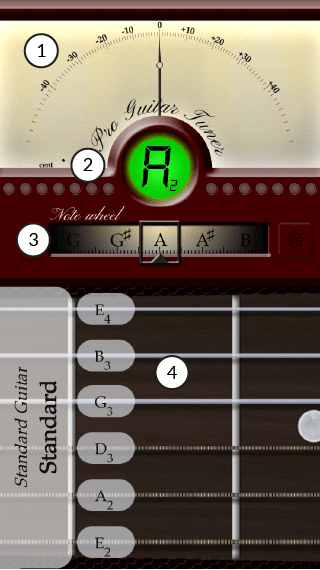
Abbildung 1Was Sie in der GUI sehen. 1-tuning in cent, 2-EINE rote oder grüne lichtindicating wenn sie sind in melodie zu die mark gezeigt, 3-eine notewheel anzeigt, wo die aktuelle pitch ist befindet, 4-EIN griffbrett mit die aktuelle tuning einstellung
2.1 Cent für die aktuelle Tonhöhe
Wenn wir messen, wie weit 2 Tonhöhen voneinander entfernt sind, verwenden wir Cent. Der Abstand zwischen zwei Tonhöhen, der einen halben Schritt voneinander entfernt ist, wird durch 100 geteilt, was uns einen Abstand von 1/100 für jeden halben Schritt ergibt. Dies ist die professionelle Genauigkeit, die Sie erhalten, wenn Sie den ProGuitar Tuner verwenden.
2.2 Ein rotes / grünes Licht, das die nächstgelegene Tonhöhe anzeigt
Für jede Tonhöhe in der chromatischen Skala zeigt Ihnen der ProGuitar Tuner mit einem roten oder grünen Licht an, ob Sie gestimmt sind.
Auf beiden Seiten des Kreises befinden sich kleinere Lichter, die anzeigen, ob die aktuelle Tonhöhe zu hoch oder zu niedrig ist, was der nächsten Tonhöhe entspricht.
2.3 Ein Notenrad entsprechend der chromatischen Skala
Das Notenrad zeigt Ihnen, wo sich Ihre Tonhöhe gerade im Verhältnis zu anderen Noten in der chromatischen Skala befindet.
Scharfe Zeichen werden standardmäßig angezeigt, Sie können sie jedoch im Einstellungsfeld anzeigen.
2,4 A griffbrett mit der aktuellen tuning einstellung angezeigt
Die standard preset ist eine 6-string gitarre in standard tuning. Sie können jedoch aus vielen verschiedenen Instrumenten wie Ukulele, Bass oder Banjo wählen. Sie können sowohl das Instrument als auch die Stimmung unter Einstellungen ändern.
Jede Saite leuchtet rot oder grün, je nachdem, ob Sie auf dem Spielfeld sind oder nicht. Ein kleiner Pfeil zeigt an, ob Sie die Tonhöhe der Saite erhöhen oder senken müssen, um die gewünschte Tonhöhe für Ihre Stimmung zu erreichen.
Wenn Sie auf eine der Saiten klicken, spielt der ProGuitar Tuner die Tonhöhe der gerade angeklickten Saite ab. Dies kann Ihnen helfen, wenn Sie eine Referenz beim Stimmen nach Gehör wünschen.
Wenn Sie auf den weißen Bereich links neben den Saiten klicken, können Sie die Einstellungen ändern, welche Art von Instrument Sie stimmen möchten (Standardgitarre ist die Voreinstellung) und welche Art von Stimmung Sie wünschen (Standardgitarrenstimmung ist die Voreinstellung).
Schaltungstuner – Einstellungen
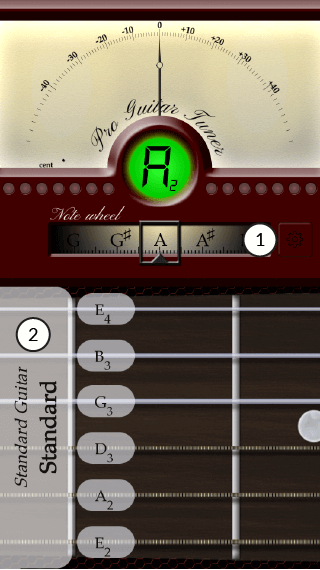
Abbildung 2Klicken Sie auf eine dieser beiden Tasten, um zum Einstellungsfeld zu gelangen.
Sie können auf zwei Arten zum Einstellungsmenü gelangen:
- Klicken Sie auf das Zahnrad neben dem Notenrad
- Klicken Sie auf das weiße Feld neben den Gitarrensaiten.
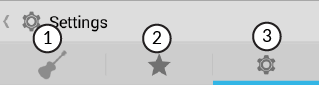
Abbildung 3einstellungen panel. 1: Instrument und Stimmungen, 2: Lieblingsstimmungen, 3: Allgemeine Einstellungen.
Im Einstellungsfeld haben Sie 3 Registerkarten, auf denen Sie die folgenden Einstellungen vornehmen können:
- Wählen Sie Instrument und Stimmung
- Zeigen Sie Ihre Lieblingsstimmungen an
- Ändern Sie die Einstellungen für die Anzeige des Tuners
3.1 Wählen Sie Instrument und Tuning
Sie können den Gitarrentuner im App Store verwenden, um viele verschiedene Instrumente zu stimmen. Dies ist eine Liste der Instrumente, für die die App Voreinstellungen enthält.
Gitarren
- Standardgitarre
- 4-saitige Gitarre
- 5-saitige gitarre
- 7-saitige Gitarre
- 8-saitige Gitarre
- 9-saitige Gitarre
- 10-saitige Gitarre
- 11-saitige Gitarre
- 12-saitige Gitarre
- 13-saitige Gitarre
Bassgitarren
- Standardbass
- 5-saitiger Bass
- 6-saitiger Bass
Ukulelen
- Ukulele std (Sopran)
- Ukulele (tasche)
- Ukulele (Konzert)
- Ukulele (Tenor)
- Ukulele (Bariton)
- Ukulele (Bass)
- Ukulele (Kontrabass
Banjo
- 4- string Banjo
- 5-string Banjo
- 6-string Banjo
Mandoline familie
- Mandoline (Sopran)
- Piccolo Mandoline
- Mandola (alto)
- Oktave Mandoline (tenor)
- Mandocello (Bariton)
- Mandobass
- Irische Bouzouki
- Cittern
- Griechische Bouzouki
Violinfamilie
- Violine
- Viola
- Violoncello violoncello)
- Kontrabass
- 5-saiter Kontrabass
Balalaika familie
- Balalaika Prima
- Balalaika Piccolo
- Balalaika Secunda
- Balalaika Alt
- Balalaika Tenor
- Balalaika Bass
- Balalaika Kontrabass
Nachdem Sie ein beliebiges Instrument ausgewählt haben, müssen Sie eine bestimmte Stimmung auswählen. Die iPhone/iPad App bietet Ihnen über 200 individuelle Stimmungen.
Die Tuning-Optionen sind in Gruppen unterteilt, um sie leichter auffindbar zu machen. Für Gitarre sind die Kategorien:
- Allgemeine Stimmungen
- Angehobene Stimmungen
- Abgesenkte Stimmungen
- Gedroppte Stimmungen
- Doppelt gedroppte Stimmungen
- Große offene Stimmungen
- Kleine offene Stimmungen (Kreuznote)
- Modale Stimmungen
- Verschiedene Stimmungen
3.2 Lieblingsstimmungen
Wenn Sie bestimmte Stimmungen haben, die Sie häufig verwenden, können Sie sie als Favoriten speichern. Dies gibt Ihnen einfachen Zugriff auf sie unter Lieblingsstimmungen.
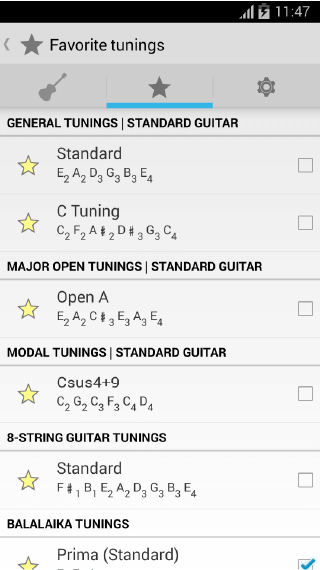
Abbildung 4Das Panel favorite tunings
So fügen Sie ein Tuning zu Ihren Favoriten hinzu:
- Klicken Sie im Einstellungsfeld auf die Gitarre
- Klicken Sie auf Tuning
- Klicken Sie auf den Stern neben der Stimmung, die Sie Ihren Favoriten hinzufügen möchten
3.3 Einstellungen für die Anzeige des Tuners
Unter dem Reiter Einstellungen nehmen Sie allgemeine Einstellungen für die Leistung des Tuners vor.
- Referenzfrequenz
- Anzeige der Frequenz in der Tuner-GUI
- Anzeige der Notation als Flats oder Sharps
- Wiederherstellung der Standardeinstellungen
3.3.1 Wählen Sie Referenzfrequenz
Im Einstellungsfeld können Sie eine Referenzfrequenz zwischen 415 Hz und 467 Hz wählen. „A4“ als 440 Hz ist die Standardreferenzfrequenz, da dies die häufigste Referenz für moderne Musik ist. Es gibt Zeiten, in denen Sie eine andere Referenzfrequenz verwenden möchten, und dafür können Sie den ProGuitar-Tuner verwenden.
3.3.2 Frequenzen in Hertz anzeigen
Klicken Sie auf „Ja“, wenn die erkannte Frequenz in der Hauptansicht angezeigt werden soll.
3.3.3 Notation
Sie können Tonhöhen im Tuner als Flats oder Sharps anzeigen. Sharp ist die Standardvoreinstellung.
Rufen Sie den Apple App Store auf und laden Sie einen Gitarrentuner mit professioneller Genauigkeit für Ihr iPhone oder iPad herunter.